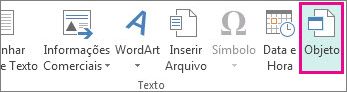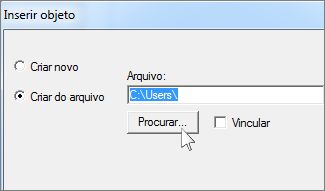Um arquivo ou imagem de formato de documento portátil (PDF) aparece como um objeto em vez de uma imagem real em uma publicação. Isso é adequado para publicações online, mas não é eficaz para publicações de impressão. Veja como adicionar um PDF.
-
Abra a publicação e coloque o cursor onde você deseja o pdf ou o link de imagem.
Observação: Você não pode inserir um arquivo PDF ou imagem em uma caixa de texto, portanto, abrir espaço para seu link PDF fora da caixa de texto.
-
Clique em Inserir > Objeto.
-
Clique em Criar do arquivo,clique em Procurare encontre o arquivo PDF ou a imagem.
-
Clique em Abrire clique em OK.
Observação: Impressoras comerciais geralmente preferem usar um arquivo PDF para imprimir publicações. Para obter informações sobre como converter sua publicação em um PDF, consulte Salvar como ou converter uma publicação em .pdf.